win11怎么增加虚拟内存 win11如何扩展虚拟的内存
更新时间:2023-11-08 09:42:53作者:xinxin
当用户在给电脑安装win11正式版系统的过程中,都会有默认设置虚拟内存的空间,从而保证电脑中程序的正常运行,当然有些用户可能会觉得win11系统中默认的虚拟内存空间过小,因此就想要扩展虚拟内存空间,可是win11怎么增加虚拟内存呢?这里小编就来教大家win11如何扩展虚拟的内存,一起来看看吧。
具体方法如下:
1、在电脑中,打开开始菜单,点击设置。
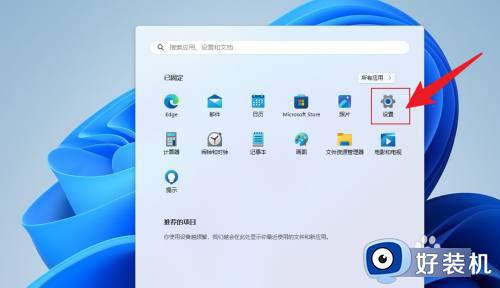
2、滚动鼠标滚轮,找到系统信息,点击打开。
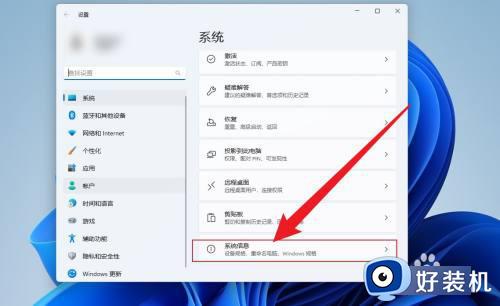
3、点击高级系统设置。
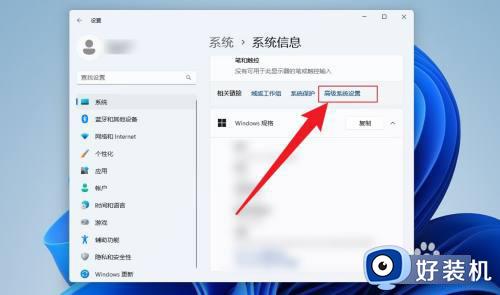
4、点击性能设置。
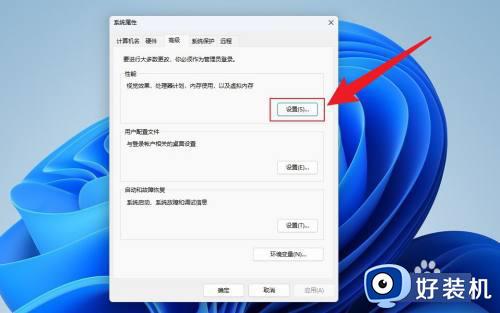
5、点击高级,点击更改。
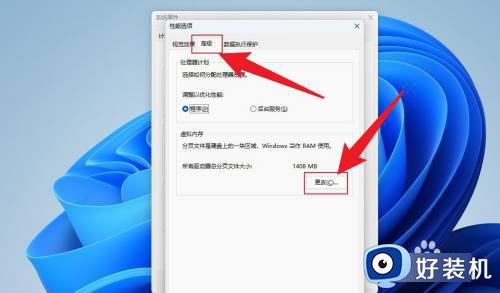
6、去掉自动管理前面的勾选,点击自定义大小。
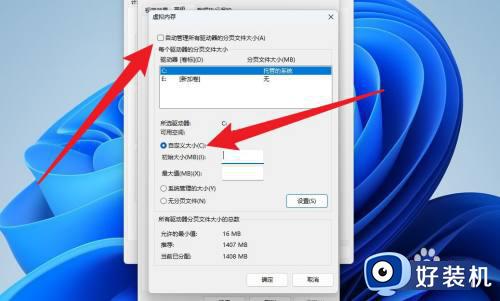
7、输入要设置的内存大小,点击确定,重启电脑即可。

以上就是小编给大家介绍的win11如何扩展虚拟的内存所有步骤了,有遇到过相同问题的用户就可以根据小编的步骤进行操作了,希望能够对大家有所帮助。
win11怎么增加虚拟内存 win11如何扩展虚拟的内存相关教程
- win11增加虚拟内存设置方法 win11如何扩展虚拟的内存
- 怎样增加虚拟内存win11 给win11增加虚拟内存的方法
- win11虚拟内存怎么设置合理 win11虚拟内存设置多大合适
- win11怎样设置虚拟内存大小 win11如何设置虚拟内存最好
- windows11关闭虚拟内存的教程 win11如何关闭虚拟内存
- 怎样设置虚拟内存win11系统 win11如何设置虚拟内存大小
- win11虚拟内存设置多少合适 win11设置一个合适虚拟内存的方法
- win11虚拟内存设置方法 win11虚拟内存大小如何调整
- Win11如何解决虚拟内存不足问题 win11虚拟内存不足的解决教程
- win11调整虚拟内存的方法 win11怎么改虚拟内存
- win11家庭版右键怎么直接打开所有选项的方法 win11家庭版右键如何显示所有选项
- win11家庭版右键没有bitlocker怎么办 win11家庭版找不到bitlocker如何处理
- win11家庭版任务栏怎么透明 win11家庭版任务栏设置成透明的步骤
- win11家庭版无法访问u盘怎么回事 win11家庭版u盘拒绝访问怎么解决
- win11自动输入密码登录设置方法 win11怎样设置开机自动输入密登陆
- win11界面乱跳怎么办 win11界面跳屏如何处理
win11教程推荐
- 1 win11安装ie浏览器的方法 win11如何安装IE浏览器
- 2 win11截图怎么操作 win11截图的几种方法
- 3 win11桌面字体颜色怎么改 win11如何更换字体颜色
- 4 电脑怎么取消更新win11系统 电脑如何取消更新系统win11
- 5 win10鼠标光标不见了怎么找回 win10鼠标光标不见了的解决方法
- 6 win11找不到用户组怎么办 win11电脑里找不到用户和组处理方法
- 7 更新win11系统后进不了桌面怎么办 win11更新后进不去系统处理方法
- 8 win11桌面刷新不流畅解决方法 win11桌面刷新很卡怎么办
- 9 win11更改为管理员账户的步骤 win11怎么切换为管理员
- 10 win11桌面卡顿掉帧怎么办 win11桌面卡住不动解决方法
